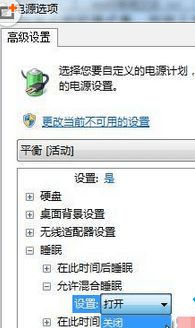Win7/win10/Win11睡眠模式/休眠模式不见了,怎么找回来?没有休眠功能的解决方法,睡眠功能消失的解决方法【详解】
给大家介绍一下win10睡眠模式不见了

方法
-
1/4
首先在控制面板中打开电源选项。
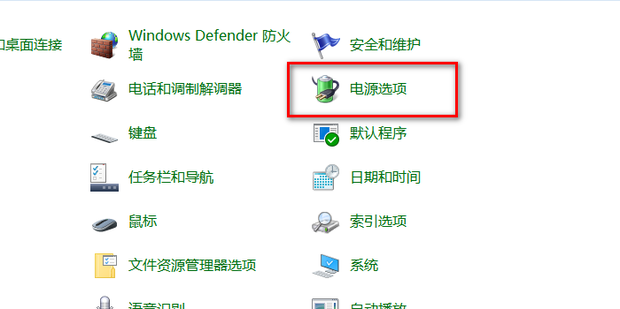
-
2/4
点击选择电源按钮的功能。
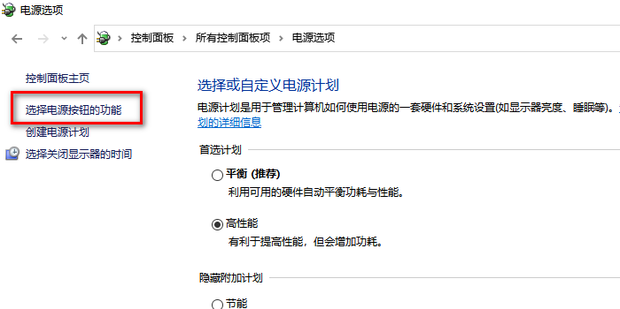
-
3/4
这里点击更改当前不可用的设置。

4/4
最后将关机设置中的睡眠选项勾选即可。
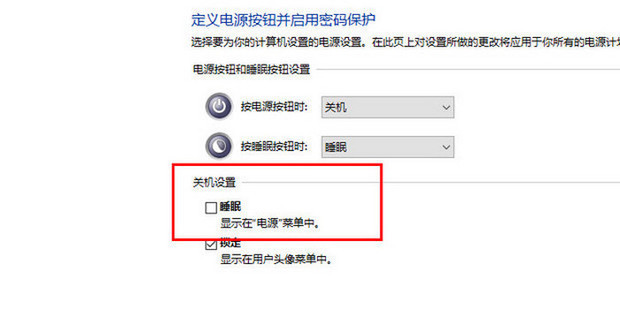
-
很多用户在使用电脑的时候经常会用到睡眠功能,而最近有一些用户在使用的过程中发现自己的睡眠功能消失了,那么当我们遇到这种情况应该怎么办呢?下面就小编一起来看看操作的方法,有需要的用户可不要错过。
-
Win10睡眠功能消失的解决方法
-
1、按Windows+R键,打开运行,输入gpedit.msc点击确定打开本地组策略编辑器。
-
2、在本地组策略编辑器中,依次展开计算机配置→管理模板→系统→电源管理→睡眠设置。
-
3、双击打开睡眠时允许待机状态(S1-S3)(使用电池或者或接通电源)选择未配置,点击确定即可。
正常的Win7系统都是有自带休眠功能的,不过也有一些使用Win7系统电脑的小伙伴说没有休眠这个功能,那么碰到这种问题应该怎么办呢?下面就和小编一起来看看有什么解决方法吧。
Win7没有休眠功能的解决方法
1、首先打开开始菜单,在搜索框中输入“命令提示符”打开命令提示符窗口,然后输入下面的命令;
powercfg -hibernate off (关闭休眠功能)
powercfg -hibernate on (打开休眠功能)
2、然后这时候看一下有没有休眠,这个方法是开启休眠功能的;
3、如果还是没有的话,那就首先打开控制面板,选择“电源选项”,然后找到当前使用的电源计划,点击“更改计划设置--更改高级电源设置”;
4、然后在“睡眠”选项里将“允许混合睡眠”设置为关闭状态,这时候再关机选项里就有休眠选项了。